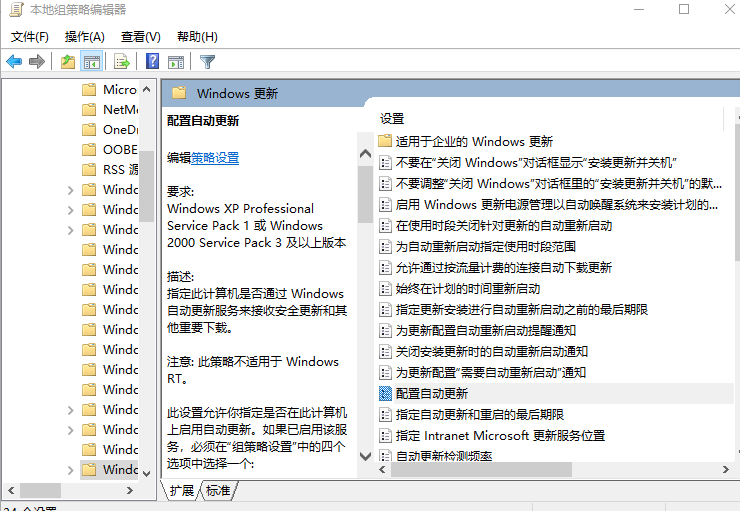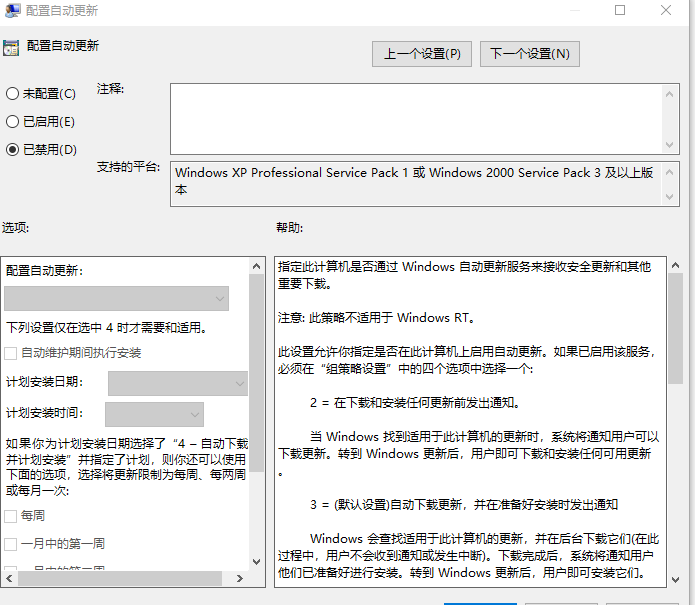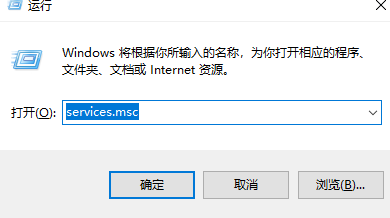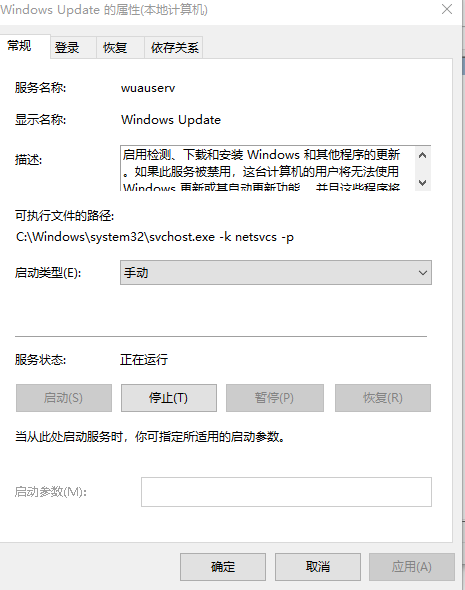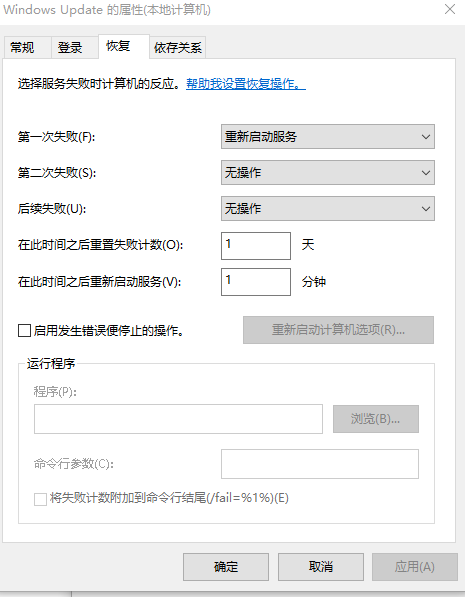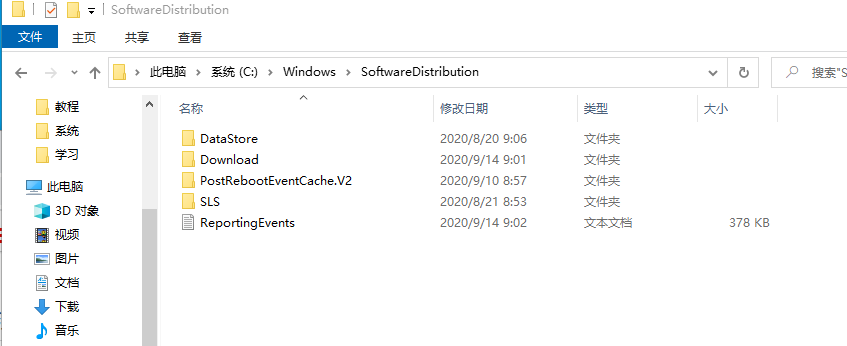其实系统完全没必要更新,更新的版本没有原来的稳定而且也会占c盘空间,但是windows系统经常会让你更新系统,如果想关闭的话怎么做呢?
win10已经不再支持关闭自动更新按钮非常不方便,因此写下这篇文章,步骤简单明了,只需点击鼠标,复制粘贴,
按下回车键即可完成。内容包括彻底关闭Windows10自动更新,并删除更新文件,可以恢复系统几G左右空间。
一、在组策略关闭Windows10自动更新:
按下win+R,复制“gpedit.msc”到运行框粘贴,按下回车键。
二、在本地计算机策略下依次点开:计算机配置-管理模板-Windows 组件,双击 Windows 更新,在右侧下拉找到 配置自动更新 并双击。
三、点已禁用 打勾,然后点确定,组策略自动更新设置完毕。
四、在系统服务里关闭Windows自动更新。
按下Win+R,复制 services.msc 粘贴到运行框,按回车
五、在下图界面,下拉找到 Windows update,双击
六、在启动类型框,选择禁用,服务状态下点击停止,然后点应用(注:停止为灰色不可点,需要选完禁用先点击应用,再点击停止)
七、点击恢复,把第一次失败 第二次失败 后续失败全改为无操作,然后点击确定。Windows10自动更新就设置完毕了。
八、删除掉Windows更新文件夹
打开“我的电脑”,复制 C:\Windows\SoftwareDistribution 粘贴到图中粗线框内并回车
回车后在下图中,将文件夹 DataStore和Download内所有文件和文件夹全部删掉。系统升级文件都在download内,删起来比较慢。
系统提示文件太大无法放到回收站时,确定就可以,删完会发现系统多出几G左右的空间来。
这样以后就再也不会让你更新系统了